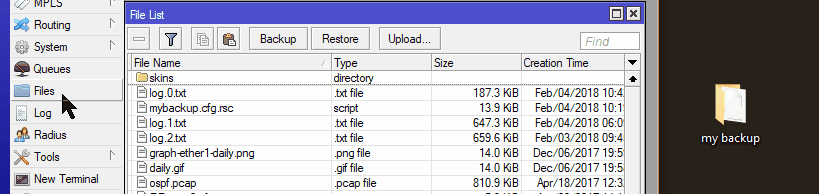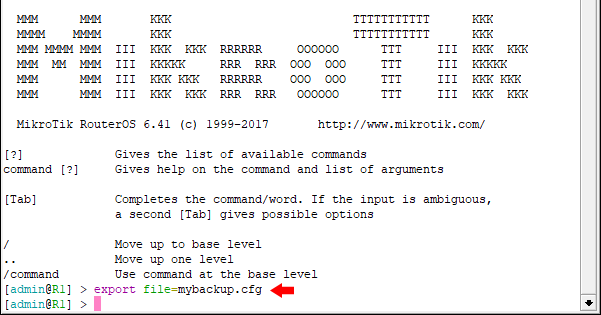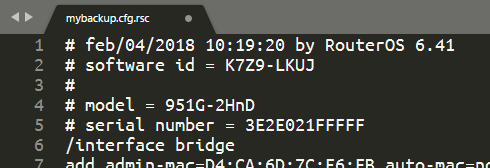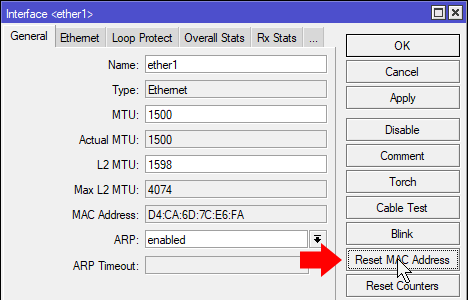اخر تحديث في مايو 27, 2023 بواسطة حمدي بانجار
النسخ الاحتياطي والاستعادة للميكروتك – MikroTik Backup and Restore
أعلم أن هذا الموضوع قد تم شرحة مسبقا ولكني أريد تقديم خطوات واضحة وموجزة حول كيفية عمل نسخة احتياطية من جهاز التوجيه MikroTik.
تكوين النسخ الاحتياطي : باك اب ملف ثنائي :
- الاتصال بجهاز التوجيه باستخدام Winbox
- انقر على قائمة الملفات Files
- انقر على النسخ الاحتياطي Backup ، أو حدد أو ألغِ تحديد [ ] Don’t Encrypt
- رتب قائمة الملفات حسب وقت الإنشاء وابحث عن ملف النسخ الاحتياطي الذي تم إنشاؤه حديثًا
- اسحب الملف .backup إلى مجلد على جهاز الكمبيوتر الخاص بك لنسخه.
نص تكوين النسخ الاحتياطي .rsc ملف نصي :
- الاتصال بجهاز التوجيه باستخدام Winbox
- أنقر على “New Terminal“
- أكتب الامر التالي :
export file=myconfig.cfg
- اغلق Terminal
- انقر على الملفات Files وابحث عن ملف النسخ الاحتياطي mybackup.cfg.rsc الذي تم إنشاؤه حديثًا.
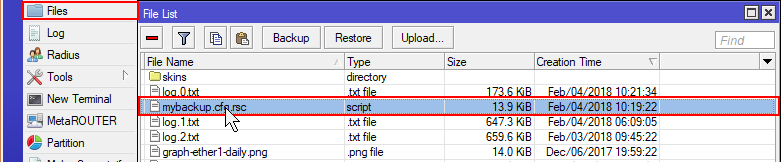
- اسحب الملف من Winbox وقم بإفلاته في مجلد على الكمبيوتر لنسخه.
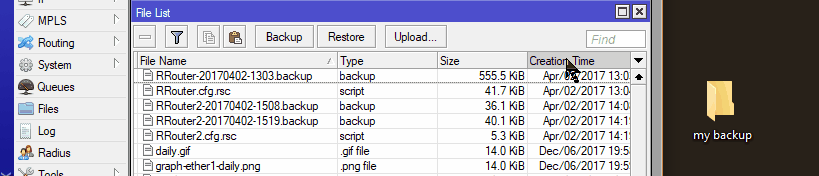
يمكنك أيضًا فتح ملف .rsc في محرر نصوص لمشاهدة محتوياته.
الاستعادة للميكروتك :
- قم بتوصيل اللابتوب بجهاز الميكروتك
- اسمح للراوتر بإعادة التشغيل والاتصال بـ Winbox
- في Winbox ، انقر فوق علامة التبويب Neighbors واتصل بجهاز التوجيه غير المُهيأ الجديد.
- وبمجرد الاتصال ، تأكد من أن البرنامج الثابت الخاص بجهاز الميكروتك ( السوفتوير ) هو نفس إصدار الميكروتك الذي تقوم باستبداله.
- انقر فوق الملفات Files واسحب ملف .backup من جهاز الكمبيوتر الخاص بك إلى نافذة الملفات. سيؤدي هذا إلى نسخ التكوين إلى جهاز الميكروتك .
- بعد ذلك ، قم بتمييز ملف النسخة الاحتياطية config وانقر فوق استعادة Restore .
- وسيتم إعادة تشغيل جهاز الميكروتك .
ملاحظة: إذا تم تشفير التكوين في البداية ، يجب أولاً تعيين كلمة مرور المسؤول نفسها وإعادة تشغيل جهاز الميكروتك الجديد قبل محاولة الاستعادة.
هام: عند استعادة ملف نسخ احتياطي ثنائي إلى جهاز Mikrotik Router الجديد ، سيؤدي النسخ الاحتياطي إلى تغيير عناوين MAC الخاصة بكل interface لمطابقة الموجه السابق. هذا عادة ليس مشكلة إلا إذا كنت تستخدم نسخة احتياطية لتكوين جهاز ميكروتك ثاني. إذا كنت تريد أن تقول ether1 بين الميكروتك القديم والجديد ، فستكون لهما نفس عنوان mac على ether1 مما يجعلهما لا يتصلان. يمكنك استخدام زر إعادة تعيين عنوان Mac على كل interface للعودة إلى عنوان MAC لجهاز المعمل.
أنتهى … النسخ الاحتياطي والاستعادة للميكروتك – MikroTik Backup and Restore
النسخ الاحتياطي والاستعادة للميكروتك – MikroTik Backup and Restore
الى هنا نكون وصلنا الى نهاية موضوعنا اليوم النسخ الاحتياطي والاستعادة للميكروتك – MikroTik Backup and Restore والذي نتمنى ان ينال رضاكم واعجابكم والى اللقاء في موضوع جديد شيق ورائع
وحتى ذلك الحين لاتنسو الاهتمام بصحتكم وحفظكم الله …
اذا اعجبك الموضوع النسخ الاحتياطي والاستعادة للميكروتك – MikroTik Backup and Restore لاتنسى ان تقوم بمشاركتة على مواقع التواصل الاجتماعي ليستفيذ منه الغير,
كما نتمنى اشتراككم في قناة الموقع على اليوتيوب بالضغط هنا وكذلك الاشتراك في مجموعة الفيس بوك بالضغط هنا والتيليقرام بالضغط هنا
وكذلك التسجيل بالموقع لتتمكنو من تحميل بعض الملفات الخاصة بالأعضاء
كما يمكنكم رفع ملفاتكم مجانا على مركز ملفات حضرموت التقنية بالضغط هنا ولاتترددو في وضع أي استفسارات بالمنتديات للرد عليكم .
دمتم بكل ود والسلام عليكم ورحمة الله وبركاتة … حضرموت التقنية